Slik deaktiverer du WhatsApp-konto

Selv om WhatsApp er et flott verktøy å ha, kan det hende du vil bli kvitt kontoen din. Bare å avinstallere appen fjerner faktisk ikke
For å chatte med venner og familie på WhatsApp, må du først legge dem til som kontakter – heldigvis er det veldig enkelt å gjøre det. Det er tre måter å legge til en ny kontakt i WhatsApp-chatlisten din. Se nedenfor for instruksjoner.
Den enkleste måten å legge til en ny kontakt i WhatsApp er via selve appen. Åpne den. På Android trykker du på den lille chat-boblen nederst i høyre hjørne og velger deretter alternativet Ny kontakt øverst.
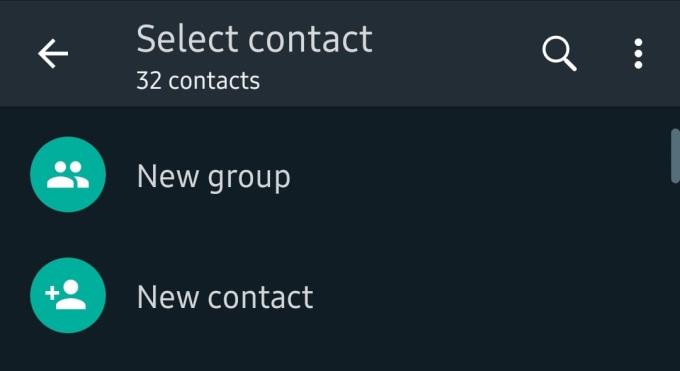
Ny kontakt
På iOS fungerer det omtrent på samme måte, bortsett fra at knappen er på et litt annet sted. Etter å ha åpnet appen, trykk på knappen med pennen og blyanten i øverste høyre hjørne, og velg deretter det samme alternativet for ny kontakt.
Legg til detaljene for den nye kontakten på følgende skjerm.
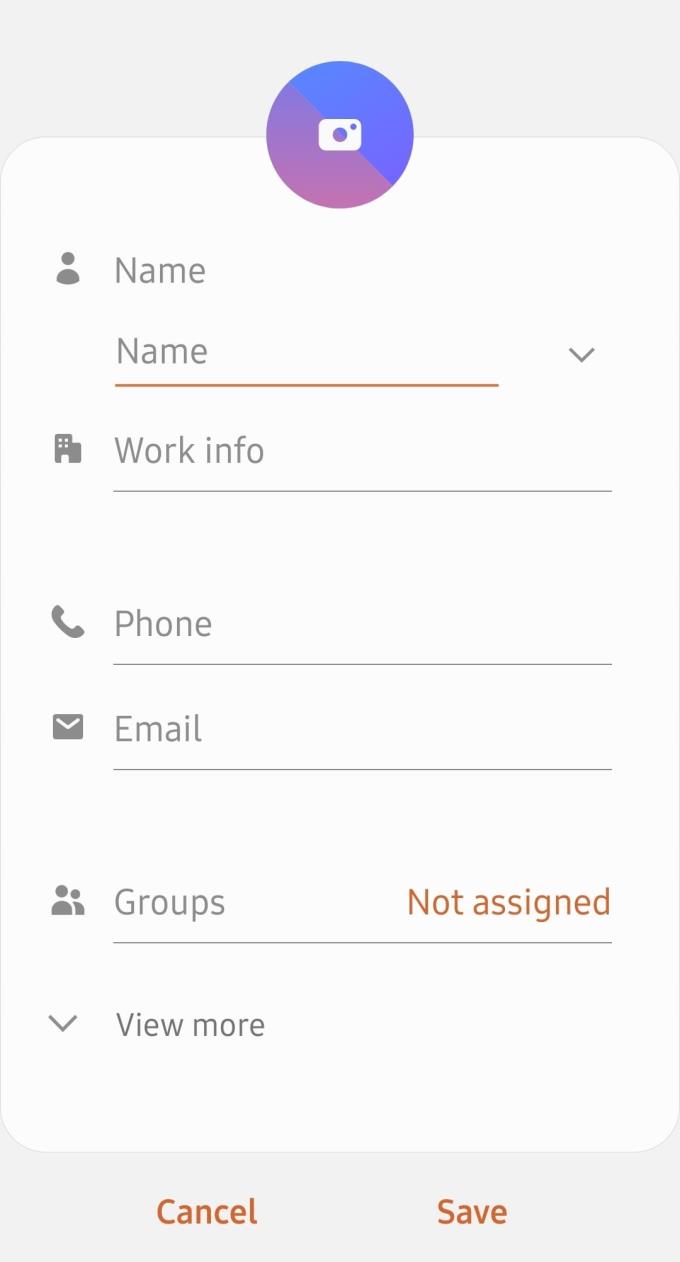
Nye kontaktalternativer
Når du har lagret den nye kontakten, vil de vises i kontaktlisten din. Ved å trykke på chat-boblen eller penn og blyant igjen, og velge den nye kontakten, kan du sende dem en melding!
Tips: Hvis kontakten du legger til ikke har WhatsApp, vil du ikke kunne sende dem meldinger, men du kan sende dem en invitasjon til WhatsApp i stedet.
Ved å legge til en ny kontakt på samme måte som du ville lagt til en kontakt i din vanlige kontaktliste, vil den også være tilgjengelig i WhatsApp. Bare lagre en kontakt på samme måte som du ville gjort – ved å gå inn i Kontakter-appen og lagre dem der. De nøyaktige trinnene vil avhenge av telefonen du bruker.
Når du har lagt til kontakten, kan du sende en ny melding til personen ved å gå inn i appen og enten trykke på chat-boblen i nedre høyre hjørne på Android, eller ved å trykke på penn- og papirikonene øverst i høyre hjørne.
Deretter velger du kontakten du nettopp la til og send meldingen!
Tips: Kontakten vil ikke vises i WhatsApp-kontaktlisten hvis nummeret ikke er en registrert WhatsApp-bruker. Du kan sende dem en invitasjon, men du vil ikke kunne sende dem WhatsApp-meldinger.
Du kan også legge til en ny kontakt hvis den andre personen sender deg en melding først. Du vil kunne se meldingen fra dem, og under den finner du muligheten til å legge dem til i kontaktlisten din (sammen med et alternativ for å blokkere og rapportere dem).
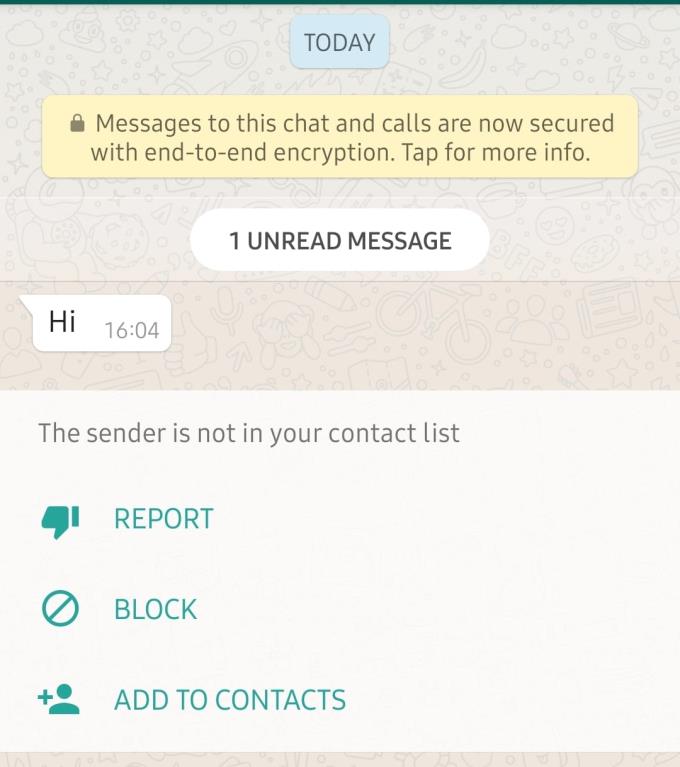
Alternativet Lagre kontakt
Her klikker du bare på alternativet for å lagre den nye kontakten, og du vil kunne fylle ut detaljer som navn, yrke osv. før du lagrer kontakten som normalt. I dette tilfellet blir chatten automatisk lagt til listen over samtaler med det nye lagrede navnet, og du kan fortsette å chatte umiddelbart.
Tips: Du kan også svare og sende en melding uten å lagre kontakten først. Du kan alltid velge å lagre dem som en kontakt senere!
Selv om WhatsApp er et flott verktøy å ha, kan det hende du vil bli kvitt kontoen din. Bare å avinstallere appen fjerner faktisk ikke
For de fleste telefonbrukere er det bedre å ha appene og systemet i et mørkere fargeskjema – det er lettere for øynene, mindre forstyrrende i mørkere omgivelser,
For å lytte til lydmeldinger på WhatsApp uten at avsenderen vet det, videresend meldingen til noen andre eller aktiver flymodus.
Lær hvordan du svarer på en bestemt melding i Whatsapp.
Demping av WhatsApp-chatter kan gi deg trygghet når du har en tendens til å få mange meldinger. Du prøver å holde deg på toppen og svare så mange som deg
Legg litt liv til WhatsApp-klistremerkene dine ved å legge til litt lyd til dem. Dette er hvordan.
Hater du ikke bare når du sender noen en WhatsApp, og de bruker en evighet på å se på meldingen? Enten ignorerer de meldingene dine, eller så er de det
Grupper på WhatsApp er en fin måte å dele informasjon med og chatte med flere personer samtidig ... men mellom spam og grupper som overlever deres
Før 2019 var den eneste måten å hindre noen fra å legge til noen andre i en gruppe å blokkere gruppens administratorer personlig. Dette stilte alt mulig
Hva skjer hvis du ikke godtar WhatsApps nye vilkår og betingelser? Den er ikke pen.
Se om WhatsApp deler din private informasjon med Facebook siden 2016. Det er imidlertid tre dagers ventetid.
Gjør meldinger lettere å lese ved å forstørre teksten på en hvilken som helst WhatsApp-chat. Se hvordan du kan gjøre det.
Gi hver WhatsApp-kontakt sin egen personlige lyd. Se også hvordan du kan angi en annen varslingslyd for grupper også.
Det er veldig enkelt å lagre bilder folk sender deg på WhatsApp! Som standard lagres alle bilder som sendes til deg på telefonen din uansett. Hvis du har snudd
Sørg for at du vet alt som er å vite om de selvødeleggende meldingene i WhatsApp. På den måten kan du bestemme om du virkelig skal dele den sensitive informasjonen.
Denne tverrplattform-appen kan brukes på tvers av Android og macOS for å sende en melding med letthet. WhatsApp er en av de første tverrplattformapplikasjonene som lærer hvordan du bruker animerte klistremerker i WhatsApp for skrivebordet med denne detaljerte opplæringen.
Få et hvilket som helst bilde til å passe som WhatsApp-profilbildet ditt ved å gjøre dette.
Programmer jule- og nyttårsmeldinger til midnatt via WhatsApp. Send disse meldingene senere og nyt festen.
Du må aldri vises online på WhatsApp ved å følge tipsene i denne veiledningen. Se hvordan du viser filer uten å sette av de blå hakene.
Du kan foreta et video- eller taleanrop på WhatsApp-skrivebordsklienten. Her er instruksjonene for å ringe fra hvilken som helst datamaskin.
Hvis LastPass ikke klarer å koble til serverne, tøm den lokale bufferen, oppdater passordbehandleren og deaktiver nettleserutvidelsene dine.
Finn her detaljerte instruksjoner om hvordan du endrer brukeragentstrengen i Apple Safari-nettleseren for MacOS.
Lurer du på hvordan du integrerer ChatGPT i Microsoft Word? Denne guiden viser deg nøyaktig hvordan du gjør det med ChatGPT for Word-tillegget i 3 enkle trinn.
Microsoft Teams støtter for tiden ikke direkte casting av møter og samtaler til TV-en din. Men du kan bruke en skjermspeilingsapp.
Har du noen RAR-filer som du vil konvertere til ZIP-filer? Lær hvordan du konverterer RAR-filer til ZIP-format.
For mange brukere bryter 24H2-oppdateringen auto HDR. Denne guiden forklarer hvordan du kan fikse dette problemet.
Ønsker du å deaktivere Apple Software Update-skjermen og hindre den fra å vises på Windows 11-PC-en eller Mac-en din? Prøv disse metodene nå!
Lær hvordan du løser et vanlig problem der skjermen blinker i Google Chrome-nettleseren.
Hold hurtigminnet i Google Chrome-nettleseren ren med disse trinnene.
Spotify kan bli irriterende hvis det åpner seg automatisk hver gang du starter datamaskinen. Deaktiver automatisk oppstart ved å følge disse trinnene.




























